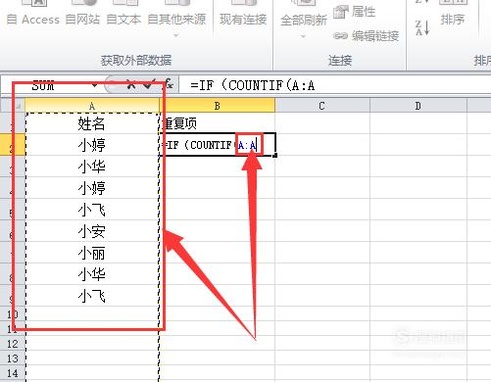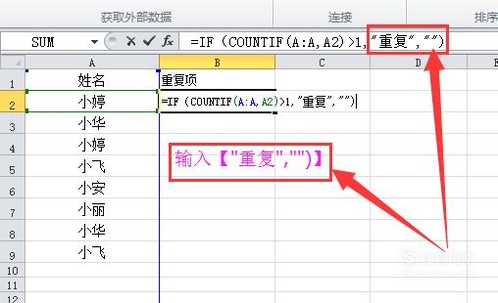Excel中如何如何快速找出重复项
我们在使用Excel表格时,常会需要找出表格中的重复项,人工对比寻找不太现实,且易遗漏出错。今天,小编就来教大家用COUNTIF函数快速找出重复项。
操作方法
- 01
首先,我们打开电脑,找到Excel2010
- 02
鼠标左键双击图标,打开软件,其界面如图所示
- 03
输入含有重复值的表格
- 04
在“重复值”下面的单元格中输入【=IF(】
- 05
接着继续输入【COUNTIF(】
- 06
选中含有重复项的列,这里即A列,这时右边会弹出“A:A”
- 07
在“A:A”后面输入【,A2)>1,】
- 08
再继续输入【“重复”,"")】
- 09
按enter键确定公式,如图,重复值右边就显示出了“重复”
- 10
选中刚返回的“重复”,将光标移至单元格右下角,待光标变成一个小的十字架
- 11
光标变成十字架之后,按住鼠标左键,往下拖动鼠标,选中所有待填单元格,再放手。如图,所有重复值右边就都显示出了“重复”,非重复值则返回的是空白
- End
- 发表于 2017-09-01 00:00
- 阅读 ( 620 )
- 分类:娱乐休闲
你可能感兴趣的文章
- excel中lookup函数的使用方法 19 浏览
- excel怎样开平方根,开n次方根(两种方法) 14 浏览
- EXCEL表格怎样把一个单元格里的不同内容分开 16 浏览
- Excel表格如何隔行插入空行 11 浏览
- Excel如何插入批注图片 8 浏览
- Excel如何快速查找整个工作簿中的内容 17 浏览
- 快速输入对号“√”的4种方法 48 浏览
- 线性回归方程公式excel 41 浏览
- EXCEL单元格内怎么换行 52 浏览
- Excel如何根据日期计算星期 18 浏览
- Excel怎么制作宏按钮 17 浏览
- excel表格滚动条不见了如何恢复 21 浏览
- excel里斜线表头怎么做 78 浏览
- excel进销存表怎么做 82 浏览
- EXCEL增加下拉选项内容带填充颜色 68 浏览
- excel在哪里设置下拉框 63 浏览
- Excel数据透视表怎么做 66 浏览
- 如何在excel表格中设置冻结某一行或几行窗口 61 浏览
- 【excel】中的DISPIMG函数如何使用 124 浏览
- Excel技巧——提取某特定字符前(后)的字段 106 浏览
最新文章
- 微信朋友圈如何发3分钟以上的长视频 3 浏览
- Keep健身如何关闭自动播放 3 浏览
- OPPO怎么查看电子保修卡 3 浏览
- 抖音如何设置不允许评论 4 浏览
- 苹果app store英文怎么变中文 3 浏览
- 芒果tv二维码在哪里 2 浏览
- 朋友圈视频大于5分钟怎么发 1 浏览
- 芒果tv怎么调出二维码让别人扫 3 浏览
- 微信怎么解绑银行卡 2 浏览
- 实况照片怎么发朋友圈才会动 3 浏览
- 抖音月付功能怎么关闭 3 浏览
- 支付宝怎么下载账单 3 浏览
- 支付宝怎么交合作医疗 3 浏览
- 蚂蚁庄园小屋怎么获得永久装扮 2 浏览
- 微信转账2小时到账怎么设置 3 浏览
- 农行企业掌银运营商授权怎么启用与关闭 3 浏览
- 农行企业掌银人脸识别功能怎么开启与关闭 1 浏览
- 微信怎么查电费余额 3 浏览
- 微信朋友圈怎么才能发长视频 3 浏览
- 苹果手机拦截陌生号码怎么拦截 3 浏览
相关问题
0 条评论
请先 登录 后评论
admin
0 篇文章
推荐文章
- 别光看特效!刘慈欣、吴京带你看懂《流浪地球》里的科学奥秘 23 推荐
- 刺客信条枭雄闪退怎么解决 14 推荐
- 原神志琼的委托怎么完成 11 推荐
- 里菜玩手机的危害汉化版怎么玩 9 推荐
- 野良犬的未婚妻攻略 8 推荐
- 与鬼共生的小镇攻略 7 推荐
- rust腐蚀手机版怎么玩 7 推荐
- 易班中如何向好友发送网薪红包 7 推荐
- water sort puzzle 105关怎么玩 6 推荐
- 微信预约的直播怎么取消 5 推荐
- ntr传说手机版游戏攻略 5 推荐
- 一起长大的玩具思维导图怎么画 5 推荐